
Көпчүлүк Windows XP колдонуучулары орнотуудан кийин бир аз убакыттан кийин система жайлай баштаган кырдаалга туш болушту. Бул аябай жагымсыз, анткени жакында компьютер кадимки ылдамдыкта иштеп жатты. Бирок, анын себептери белгилүү болгондо, кыйынчылыкты жеңүү кыйын эмес. Биз аларды мындан ары карайбыз.
Windows XP жайлатуунун себептери
Компьютердин жайыраак иштешинин бир нече себеби бар. Алар жабдык менен да, иштөө тутумунун өзү менен да байланыштырылышы мүмкүн. Ошондой эле, жай иштөөнүн себеби бир эле учурда бир нече факторлордун таасири болгон учурда болот. Демек, компьютериңиздин нормалдуу иштешин камсыз кылуу үчүн, сиз, жок эле дегенде, тормозго алып келиши мүмкүн болгон жалпы түшүнүккө ээ болушуңуз керек.
1-себеп: Темирдин ысып кетиши
Аппараттык көйгөйлөр компьютердин жай басышынын эң негизги себептеринин бири. Тактап айтканда, тутум тактасынын, процессордун же видео картанын ысып кетиши буга алып келет. Абдан ысып кетүүнүн эң көп таралган себеби - чаң.
Чаң компьютер техникасынын башкы душманы. Бул компьютердин нормалдуу иштешин бузат жана анын иштешине алып келиши мүмкүн.

Мындай абалды болтурбоо үчүн, тутум бирдигин жок дегенде эки-үч айда бир жолу чаңдан тазалоо керек.
Ноутбуктар ашыкча ысып кетиши мүмкүн. Бирок ноутбукту туура бөлүп алып, чогуу алуу үчүн белгилүү бир көндүмдөр керек. Ошондуктан, алардын билимине ишеним жок болсо, аны топурактан тазалоо үчүн адиске тапшырган жакшы. Мындан тышкары, түзмөктүн туура иштеши аны бардык бөлүктөрүнүн желдетилишин камсыздай турган абалда жайгаштырууну камтыйт.
Толугураак: Компьютерди же ноутбукту чаңдан туура тазалоо
Бирок чаң гана эмес, ысып кетүүгө алып келиши мүмкүн. Ошондуктан, мезгил-мезгили менен процессордун жана видео картанын температурасын текшерип турушуңуз керек. Зарыл болсо, процессордогу жылуулук пастасын алмаштырып, видео картадагы байланыштарды текшерип, же эгерде кемчиликтер аныкталса, бул компоненттерди алмаштырышыңыз керек.
Көбүрөөк маалымат:
Процессорду ысып кетүү үчүн сыноо
Видео картанын ысып кетишин жок кылабыз
2-себеби: Тутум бөлүмү толгон
Иштөө тутуму орнотулган катуу дисктин бөлүгү (демейки, бул С диск) анын кадимки иштеши үчүн жетиштүү бош орунга ээ болушу керек. NTFS файл тутуму үчүн анын көлөмү жалпы бөлүмдүн сыйымдуулугунун кеминде 19% болушу керек. Болбосо, компьютердин жооп берүү убактысы көбөйүп, тутумдун иштеши бир кыйла узак убакытты алат.
Тутум бөлүгүндө бош орун бар экендигин текшерүү үчүн, сөлөкөттү эки жолу чыкылдатып, изилдөөчүнү ачыңыз "Менин компьютерим". Терезеде маалымат кандайча берилгендигине жараша, ар кандай жолдор менен бөлүктөрдө бош орун бар экендиги жөнүндө маалыматтар көрсөтүлөт. Бирок алар RMB колдонуу деп аталган контексттик менюдан дисктин касиеттерин ачып, айкыныраак көрүнүп турат.

Бул жерде керектүү маалыматтар текст түрүндө да, графикалык түрдө да берилет.
Диск мейкиндигин бошотуунун бир нече жолу бар. Эң оңой жол - бул тутум тарабынан берилген куралдарды колдонуу. Бул үчүн сиз:
- Дисктин касиеттери терезесинде баскычты чыкылдатыңыз Дискти тазалоо.
- Система боштондукка чыга турган мейкиндиктин көлөмүн эсептеп чыкканга чейин күтө туруңуз.
- Алардын алдындагы белгилөө кутучасын белгилөө менен тазалана турган бөлүктөрдү тандаңыз. Зарыл болсо, сиз тийиштүү баскычты чыкылдатып, жок кылуу пландаштырылган файлдардын тизмесин көрө аласыз.
- басма сөз "OK" жана процесстин аякташын күтө туруңуз.

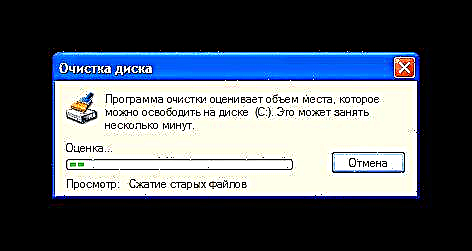

Тутум куралдарына канааттанбагандар үчүн, C дискин мейкиндигин тазалоо үчүн үчүнчү жактардын программаларын колдоно аласыз. Алардын артыкчылыгы бош мейкиндикти тазалоо менен бирге, эреже катары, тутумду оптимизациялоо үчүн бир катар функцияларды аткарат.
Read more: Катуу дискти кантип тездетүү керек
Же болбосо, сиз демейки боюнча жол боюна орнотулган орнотулган программалардын тизмесин көрө аласыз.C: Program Filesколдонулбай калгандарын алып салыңыз.
C дискинин ашып-ташып кетишинин жана тутумдун басаңдашынын себептеринин бири болуп көптөгөн колдонуучулар өз файлдарын иш столунда сактап калышкан. Такта - бул тутум папкасы жана жай иштөөдөн тышкары, тутум бузулуп калса, маалыматыңызды жоготуп аласыз. Андыктан, бардык документтериңизди, сүрөттөрүңүздү, аудио жана видео жазууларыңызды Д дискинде сактоону сунуш кылабыз.
3-себеп: Катуу Дисктин бөлүктөрү
Windows XP жана Microsoft операциялык тутумдарынын кийинки нускаларында колдонулган NTFS файл тутумунун өзгөчөлүгү, убакыттын өтүшү менен катуу дисктеги файлдар ар башка тармактарда бири-биринен бир кыйла аралыкта жайгашкан көптөгөн бөлүктөргө бөлүнүп башташат. Ошентип, файлдын мазмунун окуу үчүн ОС анын бардык бөлүктөрүн бир-бирден окуп чыгышы керек, ошол эле учурда файл бир фрагмент менен көрсөтүлгөн учурга караганда катуу дисктин айлануусун көбүрөөк жасайт. Бул көрүнүш фрагментация деп аталат жана компьютерди жайлатышы мүмкүн.
Тутумдун жайлашына жол бербөө үчүн, мезгил-мезгили менен катуу дискти дефрагментациялоо керек. Космос мейкиндигин бошотуудагыдай эле, аны тутум аркылуу жасоонун эң оңой жолу. Дефрагментация процессин баштоо үчүн, сиз:
- С дискинин касиеттер терезесинде өтмөккө өтүңүз "Кызмат" жана баскычты чыкылдатыңыз "Буткөндөн".

- Дисктин үзүндүлөрүн талдоону иштетиңиз.

- Эгер бөлүк жакшы болсо, анда тутумда дефрагментация талап кылынбайт деген билдирүү пайда болот.

Болбосо, сиз тийиштүү кнопканы басып, аны башташыңыз керек.
Дефрагментация - бул өтө узак процесс, анын жүрүшүндө компьютерди колдонуу сунушталбайт. Ошондуктан аны түнкүсүн иштетүү оптималдуу.
Мурунку жагдайдагыдай эле, көптөгөн колдонуучулар системаны дефрагментациялоо куралын жактырышпайт жана алар үчүнчү жактардын программалык өнүмдөрүн колдонушат. Алардын көпчүлүгү бар. Тандоо жеке каалоолоруңузга гана байланыштуу.
Read more: Hard Disk Defragmenter
4-себеп: Реестрдеги таштандылар
Windows регистринде убакыттын өтүшү менен ашып-ташып кетүүнүн жагымсыз касиети бар. Ал жаңылыш ачкычтарды жана узак убакыттан бери жок кылынган тиркемелерден калган бөлүктөрдү топтойт, фрагментация пайда болот. Мунун баары тутумдун иштешине жакшы таасир тийгизбейт. Ошондуктан, мезгил-мезгили менен реестрди тазалоо керек.
Дароо белгилей кетүү керек, Windows XP тутумунун шаймандарын колдонуу менен регистрди тазалоо жана оптимизациялоо мүмкүн эмес. Сиз аны кол менен гана түзөтүүгө аракет кыла аласыз, бирок бул үчүн сиз эмнени жок кылыш керек экендигин так билишиңиз керек. Microsoft Office тутумунда болгон издерибизден толугу менен арылышыбыз керек дейли. Бул үчүн, төмөнкүнү жасаңыз:
- Программаны ишке киргизүү терезесине буйрукту киргизип, реестр редакторун ачыңыз
regedit.
Бул терезеге менюдан чалсаңыз болот "Старт"шилтемени чыкылдатуу менен "Run"же баскычтоптун жарлыктарын колдонуп Win + r. - Баскычтоптун жарлыктарын колдонуп ачылган редактордо Ctrl + F издөө тилкесин ачып, ага "Microsoft Office" киргизип, чыкылдатыңыз кирүү же баскыч Кийинки табыңыз.

- Табылган маанини ачкыч менен жок кылыңыз Delete.

- Издөө бош натыйжа бергенге чейин 2 жана 3-кадамдарды кайталаңыз.
Жогоруда сүрөттөлгөн схема колдонуучулардын көпчүлүгү үчүн ыңгайсыз жана жараксыз. Ошондуктан, үчүнчү жактын иштеп чыгуучулары тарабынан түзүлгөн реестрди тазалоо жана оптимизациялоо үчүн көптөгөн пайдалуу кызматтар бар.
Толугураак: Windows каттоосун каталардан кантип тазалоо керек
Ушул шаймандардын бирин дайыма колдонуп, регистр эч качан компьютериңиздин иштешине себеп болбойт деп кепилдик бере аласыз.
5-себеп: Чоң стартаптардын тизмеси
Көбүнчө Windows XP жай иштей башташынын себеби, тутумду баштоо учурунда башталышы керек болгон программалардын жана кызматтардын тизмеси өтө узун болгондуктан. Алардын көпчүлүгү ар кандай тиркемелерди орнотуу учурунда ошол жерде катталат жана жаңыртууларды көзөмөлдөп, колдонуучунун жеке жөндөөлөрү жөнүндө маалымат чогултушат, ал тургай, купуя маалыматты уурдоого аракет кылган зыяндуу программалар бар.
Ошондой эле караңыз: Windows XPде колдонулбаган кызматтарды өчүрүү
Бул программаны чечүү үчүн, баштоо тизмесин кылдаттык менен изилдеп, андан алып салуу же система үчүн маанилүү болбогон программаны иштен чыгаруу керек. Муну төмөнкүдөй кылсаңыз болот:
- Программаны ишке киргизүү терезесинде буйрукту киргизиңиз
msconfig.
- Тандалган тутумду иштетүүнү тандап, ага тиешелүү нерсени белгилөө менен, авто-жүктөөнү өчүрүңүз.

Эгер көйгөйдү анча-мынча түп тамырынан чечиш керек болсо, тутумдун жөндөөлөр терезесиндеги өтмөккө өтүшүңүз керек "Startup" ал жердеги жеке элементтерди тандоо менен алардын алдына коюлган кутучаларды белгилеп, иштен чыгарыңыз. Ушул эле манипуляцияны тутумду ишке киргизүүдөн башталган кызматтардын тизмеси менен жасаса болот.
Өзгөртүүлөрдү колдонгондон кийин, компьютер кайра жүктөлүп, жаңы параметрлер менен башталат. Практика көрсөткөндөй, стартаптын толук жабылышы дагы тутумдун иштешине терс таасирин тийгизбейт, бирок ал аны кыйла тездетиши мүмкүн.
Мурунку учурдагыдай эле, көйгөйдү системалуу жол менен гана чечүүгө болот. Автоматтык жүктөө жөндөөлөрү бар тутумду оптимизациялоо үчүн көптөгөн программалар бар. Ошондуктан, биздин максатыбыз үчүн, алардын каалаганын колдонсоңуз болот, мисалы, CCleaner.
Себеби 6: Вирустук активдүүлүк
Вирустар көптөгөн компьютер көйгөйлөрүнүн себеби болуп саналат. Башка нерселердин катарында, алардын активдүүлүгү системаны жайлатышы мүмкүн. Андыктан, компьютер жайлай баштаганда, вирусту издөө колдонуучунун биринчи аракетинин бири.
Вирустар менен күрөшүүгө арналган көптөгөн программалар бар. Алардын бардыгын тизмеге келтирүүнүн эч мааниси жок. Бул жагынан ар бир колдонуучунун өз каалоосу бар. Антивирустун маалымат базалары ар дайым жаңыртылып турушу керек жана мезгил-мезгили менен системаны текшерип туруңуз.
Көбүрөөк маалымат:
Windows үчүн антивирус
Компьютерден вирустарды алып салуучу программалар
Бул жерде, кыскасы, Windows XPтин жай иштешинин себептери жана аларды кантип жок кылуу жөнүндө. Компьютердин жай иштешинин дагы бир себеби Windows XP өзү экендигин белгилей кетүү керек. Microsoft 2014-жылдын апрелинде өзүнүн колдоосун токтотуп, күн сайын ушул ОС тармакта пайда болуп жаткан коркунучтардан улам барган сайын коргоосуз болуп бара жатат. Ал жаңы программалык камсыздоонун тутумдук талаптарына азыраак жооп берет. Ошондуктан, бул иштөө тутумун биз канчалык жакшы көрбөсөк дагы, анын убакыт өткөндүгүн таанып, жаңыртуу жөнүндө ойлонушубуз керек.




















